Wie kann man Zeilen in Excel hervorheben, wenn sich der Zellenwert ändert?
Das Hervorheben von Zeilen in Excel, wenn sich ein Zellenwert ändert, kann die Datenanalyse effizienter und visuell intuitiver machen. Diese Technik ist besonders nützlich zum Nachverfolgen von Änderungen, zum Identifizieren von Kategoriewechseln oder zum Gruppieren verwandter Daten in großen Datensätzen. In diesem Leitfaden führen wir Sie durch die Schritte zur Einrichtung einer dynamischen Zeilenhervorhebung, damit Sie schnell Änderungen in Ihren Daten erkennen können.

 Zeilen hervorheben, wenn sich der Zellenwert mit bedingter Formatierung ändert
Zeilen hervorheben, wenn sich der Zellenwert mit bedingter Formatierung ändert
Um die Zeilen zu markieren, deren Wert sich vom darüber liegenden Wert basierend auf einer Spalte unterscheidet, können Sie eine einfache Formel in Kombination mit der bedingten Formatierung anwenden.
1. Wählen Sie den Datenbereich aus, den Sie verwenden möchten; falls Ihre Daten Überschriften haben, schließen Sie diese aus.
2. Klicken Sie dann auf Start > Bedingte Formatierung > Neue Regel, siehe Screenshot:

3. Wählen Sie im Dialogfeld „Neue Formatierungsregel“ die Option „Formel verwenden, um zu bestimmen, welche Zellen formatiert werden sollen“, und geben Sie dann diese Formel =$A3<>$A2 (A3, A2 in der Spalte, in der Sie feststellen möchten, ob der Zellenwert sich vom darüber liegenden Wert unterscheidet) in das Textfeld „Werte formatieren, für die diese Formel wahr ist“ ein, siehe Screenshot:

4. Klicken Sie dann auf die Schaltfläche Formatieren, um das Dialogfeld „Zellen formatieren“ zu öffnen. Wählen Sie unter der Registerkarte Füllung eine Farbe Ihrer Wahl aus, siehe Screenshot:
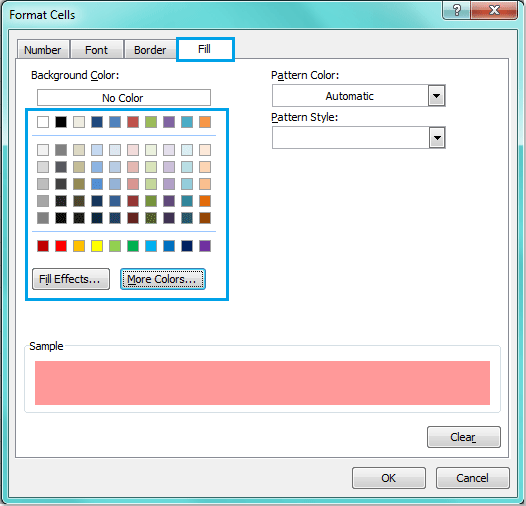
5. Klicken Sie dann auf OK > OK, um die Dialoge zu schließen, und die Zeilen wurden hervorgehoben, bei denen sich der Zellenwert basierend auf Spalte A ändert.

Hinweis: Das Tool „Bedingte Formatierung“ ist eine dynamische Funktion. Wenn Sie Werte in Spalte A ändern oder neue Zeilen zwischen den Daten einfügen, wird die Formatierung ebenfalls angepasst.
Tipp: Wenn Ihre Daten keine Überschriften haben, geben Sie bitte diese Formel =$A2<>$A1 in das Textfeld „Werte formatieren, für die diese Formel wahr ist“ ein.
 Zeilen hervorheben, wenn sich der Zellenwert mit Kutools für Excel ändert
Zeilen hervorheben, wenn sich der Zellenwert mit Kutools für Excel ändert
Wenn Sie Kutools für Excel haben, ermöglicht Ihnen die Funktion „Änderungen in Spalte markieren“ nicht nur, Zeilen dynamisch hervorzuheben, sondern bietet auch zusätzliche Optionen wie das Einfügen leerer Zeilen, das Hinzufügen von Seitenumbrüchen und das Anwenden von Rahmenlinien, was Ihnen eine Vielzahl von Anpassungsoptionen bietet, um Ihren Bedürfnissen gerecht zu werden.
Klicken Sie auf Kutools > Format > Änderungen in Spalte markieren , um zum Dialogfeld „Änderungen in Spalte markieren“ zu gelangen, und legen Sie dann die folgenden Einstellungen fest:
- Im Bereich Feld geben Sie bitte den Zellbereich ein, in dem Sie Zeilen basierend auf dem Zellenwert hervorheben möchten;
Im Schlüsselspalte Feld wählen Sie bitte die Spalte aus, die die Werte enthält, die Sie als Grundlage für die Hervorhebung der Zeilen verwenden möchten; - Im Bereich Optionen aktivieren Sie bitte die Option Füllfarbe und legen eine Farbe fest, um die Zeilen zu markieren;
- Im Bereich Bereich wählen Sie den gewünschten Formatierungsbereich aus;
- Klicken Sie auf OK

Ergebnis:
Jetzt sehen Sie, dass die Zellen oder Zeilen hervorgehoben werden, wenn sich der Zellenwert in der angegebenen Schlüsselspalte ändert.
Dieser Artikel bietet eine umfassende Anleitung dazu, wie man Zeilen in Excel hervorhebt, wenn sich ein Zellenwert ändert. Es werden zwei Hauptansätze detailliert beschrieben: die Verwendung der bedingten Formatierung und Kutools, sodass Sie diejenige auswählen können, die am besten zu Ihren Bedürfnissen passt. Wenn Sie daran interessiert sind, weitere Excel-Tipps und -Tricks zu entdecken, bietet unsere Website Tausende von Tutorials.
Verwandte Artikel:
Wie kann man Zellen mit Formeln in Excel hervorheben / bedingt formatieren?
Wie kann man alle benannten Bereiche in Excel hervorheben?
Wie kann man Zellen basierend auf der Textlänge in Excel hervorheben?
Die besten Produktivitätstools für das Büro
Stärken Sie Ihre Excel-Fähigkeiten mit Kutools für Excel und genießen Sie Effizienz wie nie zuvor. Kutools für Excel bietet mehr als300 erweiterte Funktionen, um die Produktivität zu steigern und Zeit zu sparen. Klicken Sie hier, um die Funktion zu erhalten, die Sie am meisten benötigen...
Office Tab bringt die Tab-Oberfläche in Office und macht Ihre Arbeit wesentlich einfacher
- Aktivieren Sie die Tabulator-Bearbeitung und das Lesen in Word, Excel, PowerPoint, Publisher, Access, Visio und Project.
- Öffnen und erstellen Sie mehrere Dokumente in neuen Tabs innerhalb desselben Fensters, statt in neuen Einzelfenstern.
- Steigert Ihre Produktivität um50 % und reduziert hunderte Mausklicks täglich!
Alle Kutools-Add-Ins. Ein Installationspaket
Das Kutools for Office-Paket bündelt Add-Ins für Excel, Word, Outlook & PowerPoint sowie Office Tab Pro und ist ideal für Teams, die mit mehreren Office-Anwendungen arbeiten.
- All-in-One-Paket — Add-Ins für Excel, Word, Outlook & PowerPoint + Office Tab Pro
- Ein Installationspaket, eine Lizenz — in wenigen Minuten einsatzbereit (MSI-kompatibel)
- Besser gemeinsam — optimierte Produktivität in allen Office-Anwendungen
- 30 Tage kostenlos testen — keine Registrierung, keine Kreditkarte erforderlich
- Bestes Preis-Leistungs-Verhältnis — günstiger als Einzelkauf der Add-Ins
